كيفية تكرار صفحة في ووردبريس – دليل شامل
نشرت: 2024-03-29هل تبحث عن نسخ صفحة بسرعة على موقع الويب الخاص بك؟ يعد تكرار صفحة في WordPress مهمة قيمة عندما تريد تبسيط وتسريع عملية إنشاء المحتوى الخاص بك. سواء كنت تقوم بإنشاء صفحات مقصودة مماثلة أو تحتاج إلى إجراء تعديلات طفيفة على صفحة موجودة دون البدء من الصفر، فإن تكرار الصفحات يمكن أن يوفر لك الوقت والجهد.
لكن الخطوات ليست واضحة كما تظن. سيرشدك هذا الدليل خلال عملية نسخ صفحة في WordPress، مما يسمح لك بإنشاء أشكال مختلفة من الصفحات الموجودة دون البدء من الصفر.
مقدمة سريعة لإنشاء صفحات WordPress
قبل أن نتعمق في تفاصيل تكرار الصفحة في WordPress، دعونا نغطي بسرعة أساسيات إنشاء الصفحة. في WordPress، تعمل الصفحات بمثابة اللبنات الأساسية لبنية موقع الويب. وهي متعددة الاستخدامات ويمكن استخدامها لإنشاء أنواع مختلفة من المحتوى، مثل المقالات وموجزات المدونات والصفحات الثابتة مثل صفحات "حول" أو "جهة الاتصال" أو "الأسئلة الشائعة". تساعد الصفحات أيضًا في تجميع المحتوى المشابه والحفاظ على اتساق التصميم في جميع أنحاء موقعك.
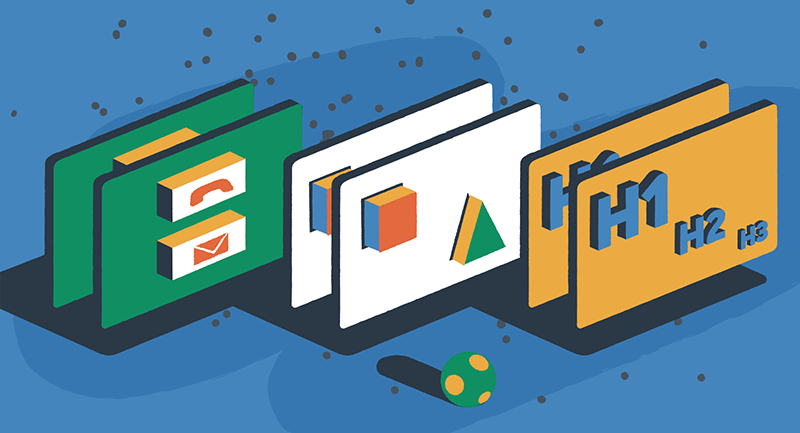
لإنشاء صفحة جديدة، اتبع الخطوات البسيطة التالية:
- قم بتسجيل الدخول إلى لوحة تحكم WordPress الخاصة بك.
- انقر على "الصفحات" في القائمة اليسرى.
- حدد "إضافة جديد".
- أدخل عنوانًا لصفحتك في الحقل المقدم.
- أضف المحتوى الخاص بك باستخدام محرر WordPress المدمج.
- تخصيص تخطيط الصفحة وتصميمها باستخدام الخيارات المتاحة.
- بمجرد رضاك عن صفحتك، انقر فوق "نشر" لنشرها على موقعك.
الآن بعد أن أصبح لدينا فهم أساسي لإنشاء الصفحات، فلنستكشف لماذا يمكن أن يكون ذلك مفيدًا.
لماذا تكرار صفحة في ووردبريس؟
هناك العديد من السيناريوهات التي يمكن أن يكون فيها تكرار الصفحة في WordPress مفيدًا بشكل لا يصدق:
إنشاء نسخة احتياطية
قبل إجراء تغييرات مهمة على الصفحة، من الممارسات الجيدة دائمًا إنشاء نسخة احتياطية. يضمن تكرار الصفحة حصولك على نسخة من الإصدار الأصلي في حالة حدوث أي خطأ أثناء عملية التحرير. بهذه الطريقة، يمكنك العودة بسرعة إلى الصفحة الأصلية إذا لزم الأمر.
اختبار التغييرات
إذا كنت ترغب في تجربة تصميمات أو تخطيطات أو محتوى جديد، فإن تكرار الصفحة يسمح لك باختبار هذه التغييرات دون التأثير على الإصدار المباشر للصفحة. يعد هذا مفيدًا بشكل خاص لضبط موقع الويب الخاص بك والتأكد من أن التغييرات التي تجريها جذابة بصريًا وسهلة الاستخدام.
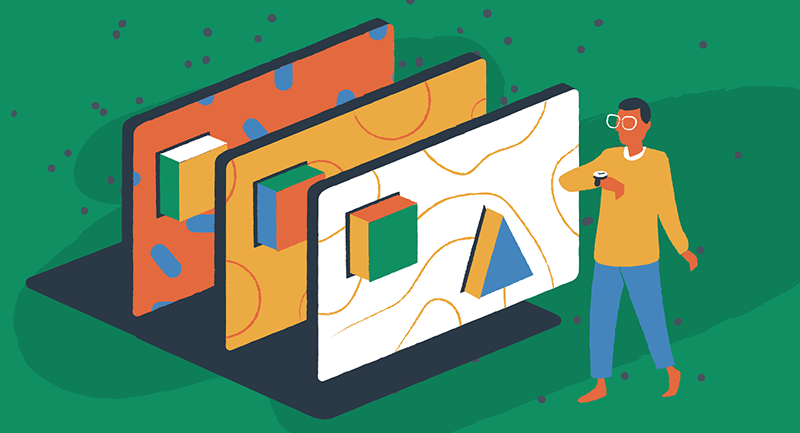
توفير الوقت
بدلاً من البدء من الصفر في كل مرة تحتاج فيها إلى صفحة مماثلة، فإن تكرار صفحة موجودة يمكن أن يوفر عليك قدرًا كبيرًا من الوقت. يعد هذا مفيدًا بشكل خاص إذا كان لديك صفحات منتج أو عناصر محفظة أو محتوى آخر يتبع بنية مماثلة. من خلال تكرار الصفحة الحالية وتعديلها، يمكنك إنشاء صفحات جديدة بسرعة بتنسيق وتخطيط متسقين.
الآن بعد أن فهمنا فوائد تكرار الصفحة في WordPress، فلنستكشف العملية بالتفصيل.
كيفية تكرار صفحة في ووردبريس
من السهل تكرار صفحة في WordPress باستخدام الميزات المضمنة أو المكونات الإضافية. سنغطي كلتا الطريقتين لنمنحك فهمًا شاملاً.
الطريقة الأولى – تكرار الصفحة باستخدام الأدوات المضمنة
يوفر WordPress آلية تكرار مضمنة تسمح لك بنسخ محتوى الصفحة وإنشاء صفحة جديدة.
اتبع هذه الخطوات لتكرار صفحة باستخدام محرر الكتل:
- قم بتسجيل الدخول إلى لوحة تحكم WordPress الخاصة بك.
- انتقل إلى الصفحة التي تريد تكرارها.
- افتح الصفحة في محرر الكتلة.
- انقر على القائمة المكونة من ثلاث نقاط في الزاوية العلوية اليمنى من الشاشة.
- حدد خيار "نسخ كل المحتوى".
- قم بإنشاء صفحة جديدة من خلال النقر على "الصفحات" في القائمة اليمنى واختيار "إضافة جديد".
- الصق المحتوى المنسوخ في الصفحة الجديدة.
- قم بتخصيص الصفحة الجديدة حسب الرغبة، وإجراء أي تغييرات ضرورية على المحتوى أو التخطيط أو التصميم.
- بمجرد أن تصبح راضيًا عن الصفحة الجديدة، انقر فوق "نشر" لنشرها على موقعك.
يرجى ملاحظة أن هذه الطريقة تنسخ فقط محتوى الصفحة الأصلية ولا تكرر البيانات الوصفية مثل عنوان الصفحة أو الفئات أو العلامات أو بيانات تحسين محركات البحث. إذا كنت بحاجة إلى تكرار جميع جوانب الصفحة، بما في ذلك البيانات الوصفية، ففكر في استخدام مكون إضافي.
الطريقة الثانية – تكرار الصفحة باستخدام المكونات الإضافية
يقدم WordPress العديد من المكونات الإضافية التي تعمل على تبسيط عملية تكرار الصفحات. هذه هي الطريقة المفضلة، لأنها تتضمن تكرارًا فعليًا وليس مجرد اختصارات لإنشاء صفحة ثانية متطابقة.
تتيح لك هذه المكونات الإضافية استنساخ الصفحات مع الحفاظ على جميع البيانات الوصفية المرتبطة بها. فيما يلي بعض المكونات الإضافية الشائعة التي يمكنك استخدامها:
- صفحة مكررة - يضيف هذا المكون الإضافي رابطًا "مكررًا" إلى كل صفحة في لوحة تحكم WordPress الخاصة بك، مما يسمح لك بإنشاء نسخة بنقرة واحدة.
- Yoast Duplicate Post – إلى جانب تكرار الصفحة، يتيح هذا البرنامج الإضافي أيضًا تكرار المنشورات وأنواع المنشورات المخصصة. فهو يوفر خيارات تخصيص إضافية ويسمح لك باختيار العناصر التي تريد نسخها.
- تكرار الصفحة والنشر - مكون إضافي آخر يعمل على تبسيط عملية النسخ. فهو يضيف رابطًا "مكررًا" لكل صفحة ومنشورًا في لوحة تحكم WordPress الخاصة بك، مما يجعل من السهل إنشاء نسخ.
لاستخدام هذه المكونات الإضافية، اتبع الخطوات العامة التالية:

- قم بتسجيل الدخول إلى لوحة تحكم WordPress الخاصة بك.
- انتقل إلى "المكونات الإضافية" في القائمة اليمنى.
- انقر على "إضافة جديد".
- في شريط البحث، اكتب اسم المكون الإضافي الذي تريد تثبيته (على سبيل المثال، "صفحة مكررة").
- تثبيت وتفعيل البرنامج المساعد.
- ارجع إلى قائمة الصفحات في لوحة تحكم WordPress وابحث عن الصفحة التي تريد تكرارها.
- ابحث عن خيار "نسخة مكررة" أو خيار مشابه تمت إضافته بواسطة المكون الإضافي، والذي يوجد عادةً بالقرب من عنوان الصفحة.
- انقر على خيار "نسخة مكررة" لإنشاء نسخة من الصفحة.
- قم بتخصيص الصفحة المكررة حسب الحاجة، وتعديل المحتوى أو التخطيط أو التصميم.
- احفظ التغييرات وانشر الصفحة المكررة.
يوفر استخدام هذه المكونات الإضافية عملية نسخ أكثر شمولاً، مما يضمن نسخ جميع عناصر الصفحة وبيانات التعريف إلى الصفحة الجديدة.
المزالق التي يجب تجنبها عند تكرار الصفحات
على الرغم من أن تكرار الصفحات في WordPress يمكن أن يكون مفيدًا بشكل لا يصدق، إلا أن هناك بعض المخاطر التي يجب الانتباه إليها. تجنب الأخطاء الشائعة التالية لضمان عملية نسخ سلسة:
- نشر صفحات متطابقة – من المهم تجنب نشر صفحات متطابقة على موقعك، حيث يمكن أن يؤثر ذلك سلبًا على جهود تحسين محرك البحث الخاص بك. تفضل محركات البحث المحتوى الفريد، لذا قم بإجراء تغييرات جوهرية على الصفحة المكررة لتمييزها عن الصفحة الأصلية.
- عناوين URL المربكة – عند تكرار صفحة ما، تأكد من أن بنية عنوان URL واضحة وتتناسب مع بنية الرابط الثابت الحالي لموقعك. يمكن للصفحة المكررة التي تحمل نفس عنوان URL الأصلي أن تربك وتؤثر على تحسين محركات البحث لموقعك. فكر في تعديل عنوان URL أو استخدام عمليات إعادة التوجيه إذا لزم الأمر.
من خلال مراعاة هذه المخاطر، يمكنك تحقيق أقصى استفادة من ميزة تكرار الصفحة في WordPress دون المساس بتحسين محركات البحث لموقعك أو تجربة المستخدم.
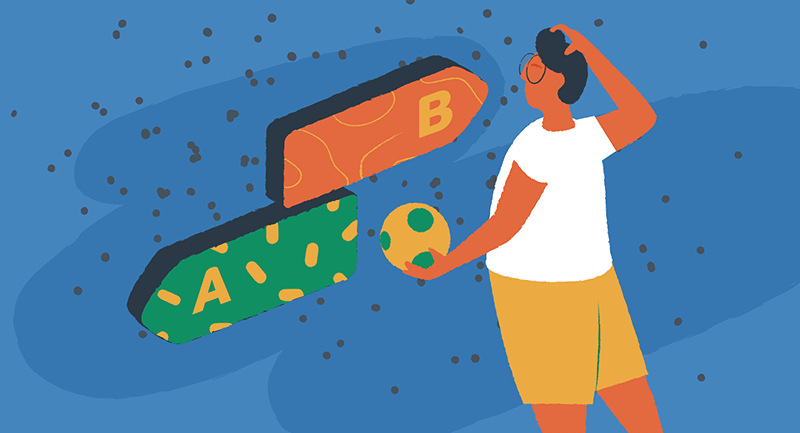
اختبار A/B مع الصفحات المكررة
يمكن أن يكون تكرار الصفحات في WordPress مفيدًا أيضًا عند إجراء اختبارات A/B. يتضمن اختبار A/B إنشاء إصدارات متعددة من الصفحة ومقارنة أدائها لتحديد الإصدار الذي يحقق نتائج أفضل. تساعدك هذه الطريقة على تحسين موقع الويب الخاص بك للحصول على تحويلات أعلى، أو تفاعل أفضل للمستخدمين، أو تحسين محركات البحث.
لإجراء اختبار أ/ب باستخدام الصفحات المكررة، فكر في استخدام المكونات الإضافية المصممة خصيصًا لهذا الغرض، مثل:
- منصة Google للتسويق – توفر مجموعة الأدوات التي صنعتها Google حلولاً متكاملة، بما في ذلك التحليلات وإدارة العلامات وإدارة الحملات واستهداف الجمهور، والتي يمكن أن تساعدك في اختبار المئات من مقاييس أداء الموقع.
- Nelio A/B Testing – يوفر هذا البرنامج المساعد حلاً شاملاً لاختبار A/B لـ WordPress. فهو يمكّنك من إنشاء تجارب وتتبع التحويلات وتحليل أداء الأشكال المختلفة للصفحة.
- Microsoft Clarity – توفر أداة خريطة الحرارة المجانية هذه من Microsoft تحليلات ورؤى لموقع الويب، مما يوفر بيانات قيمة لتحسين تجربة المستخدم وتحسين الأداء الرقمي.
عند إجراء اختبارات A/B، من الضروري مراعاة أنه لا يمكن تقسيم حركة المرور العضوية بالتساوي بين أشكال الصفحة المختلفة. فكر في استخدام مصادر الزيارات المدفوعة أو الحملات الإعلانية المستهدفة لضمان الحصول على نتائج دقيقة لجذب الزيارات إلى صفحات الاختبار.
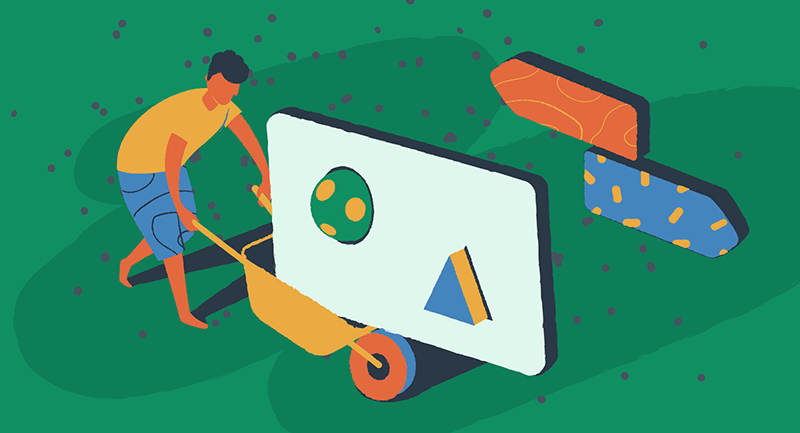
إعادة توجيه ونقل الصفحات في ووردبريس
عند تكرار الصفحات، قد تحتاج إلى إعادة توجيه الصفحات أو نقلها داخل موقع WordPress الخاص بك أيضًا. فيما يلي سيناريوهين حيث قد تكون هذه الإجراءات ضرورية:
إعادة توجيه الصفحة
إذا كنت تستبدل صفحة قديمة بصفحة جديدة، فمن الضروري إعداد عمليات إعادة التوجيه المناسبة. تقوم عمليات إعادة التوجيه تلقائيًا بإرسال الزائرين من الصفحة القديمة إلى الصفحة الجديدة، مما يحافظ على قيمة تحسين محركات البحث (SEO) ويمنع الروابط المعطلة. لإعادة توجيه صفحة في WordPress، اتبع الخطوات التالية:
- قم بتثبيت وتنشيط مكون إضافي لإعادة التوجيه، مثل إعادة التوجيه.
- قم بتكوين إعدادات البرنامج المساعد وقم بإعداد قواعد إعادة التوجيه المطلوبة.
- استخدم واجهة البرنامج المساعد لإنشاء إعادة توجيه من عنوان URL للصفحة القديمة إلى عنوان URL الجديد.
- اختبر عملية إعادة التوجيه للتأكد من أنها تعمل بشكل صحيح.
نقل الصفحة
في بعض الأحيان، قد تحتاج إلى نقل صفحة داخل شريط التنقل أو خريطة الموقع الخاصة بموقع WordPress الخاص بك. يمكن أن يساعد نقل الصفحة في تحسين البنية العامة لموقعك وتنظيمه. لنقل صفحة في ووردبريس، اتبع الخطوات التالية:
- قم بتسجيل الدخول إلى لوحة تحكم WordPress الخاصة بك.
- انتقل إلى "الصفحات" في القائمة اليمنى.
- ابحث عن الصفحة التي تريد نقلها، ثم قم بتمرير مؤشر الماوس فوقها.
- انقر على خيار "التحرير السريع".
- قم بتغيير القائمة المنسدلة "الأصل" لتحديد صفحة رئيسية جديدة إن أمكن.
- انقر فوق "تحديث" لحفظ التغييرات.
من خلال إعادة توجيه الصفحات ونقلها بشكل استراتيجي، يمكنك تحسين تجربة المستخدم والحفاظ على موقع ويب جيد التنظيم. هذه التصرفات
مهارات جديدة، إمكانيات جديدة
يعد تكرار الصفحات في WordPress ميزة قوية تتيح لك توفير الوقت وإنشاء نسخ احتياطية واختبار التغييرات دون تغيير المحتوى الأصلي. باتباع الدليل التفصيلي الوارد في هذه المقالة، يمكنك بسهولة تكرار الصفحات باستخدام الميزات المضمنة أو المكونات الإضافية.
تذكر أن تكرار الصفحات في WordPress يعد مهارة قيمة يمكن أن تجعل إدارة موقع الويب أكثر كفاءة. سواء كنت مدونًا أو رائد أعمال في مجال التجارة الإلكترونية أو مطور مواقع ويب، فاطلع على هذه الموارد الإضافية لتسخير الإمكانات الكاملة لموقع WordPress الخاص بك وهو في متناول يدك.
